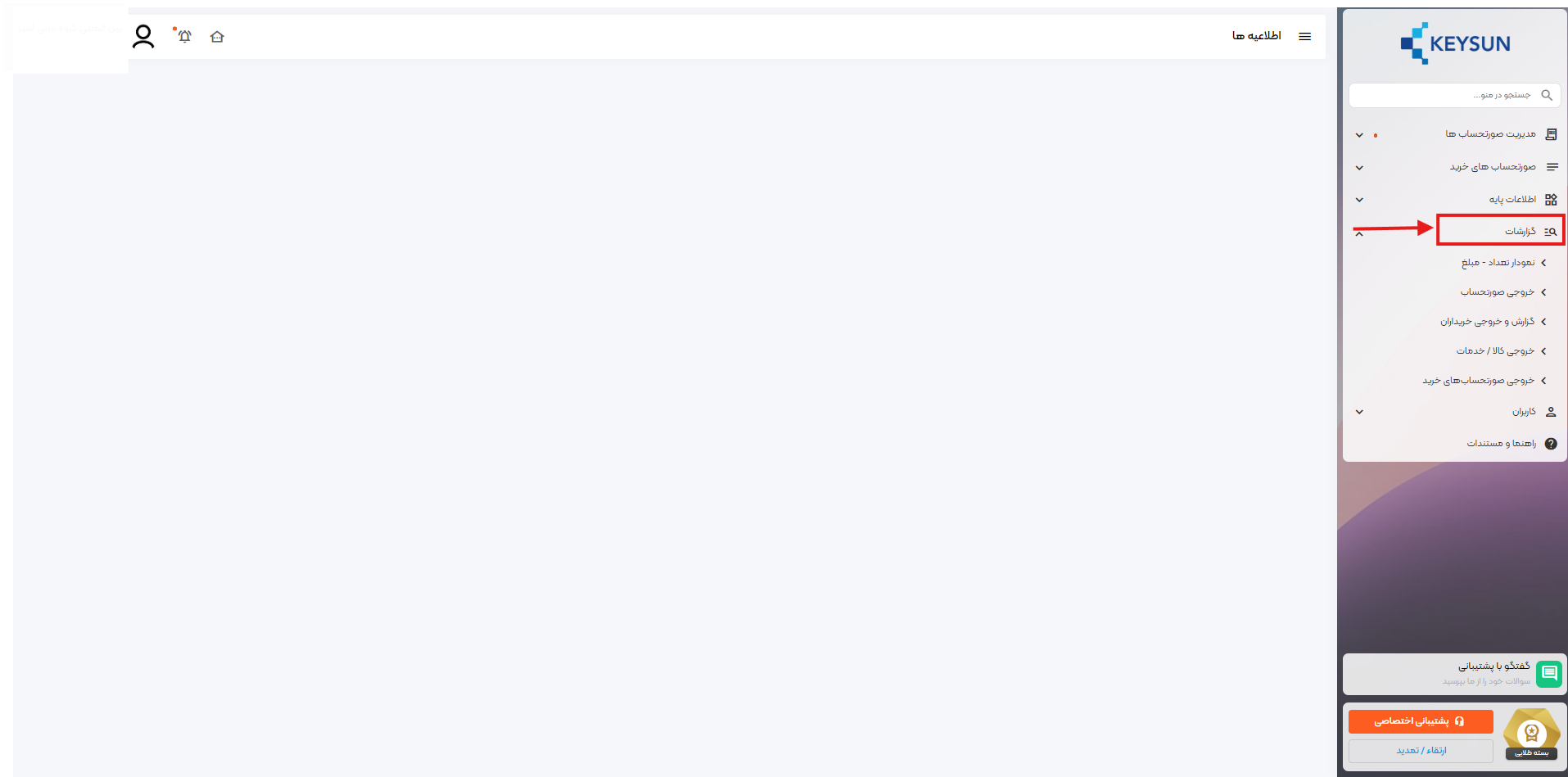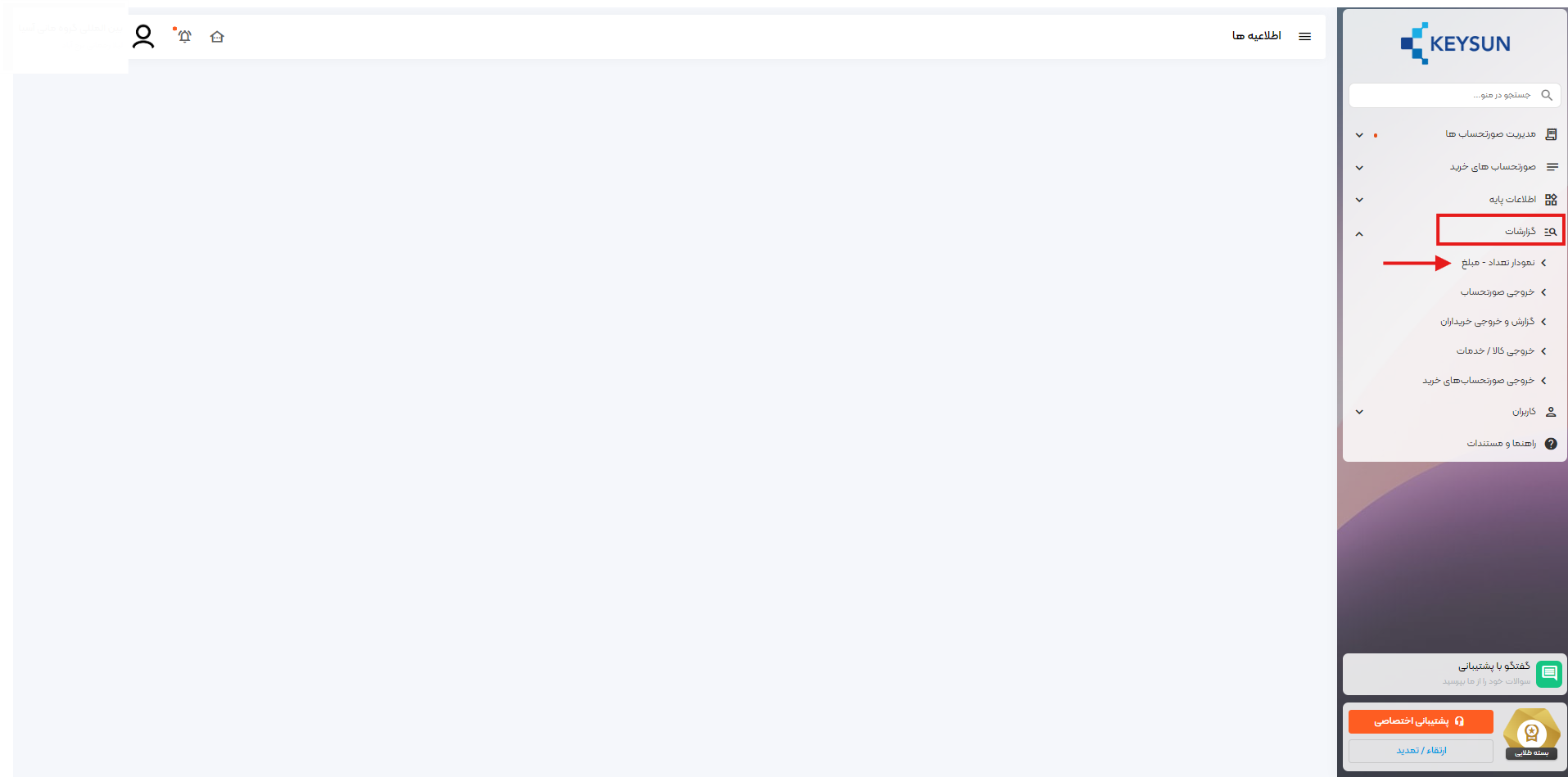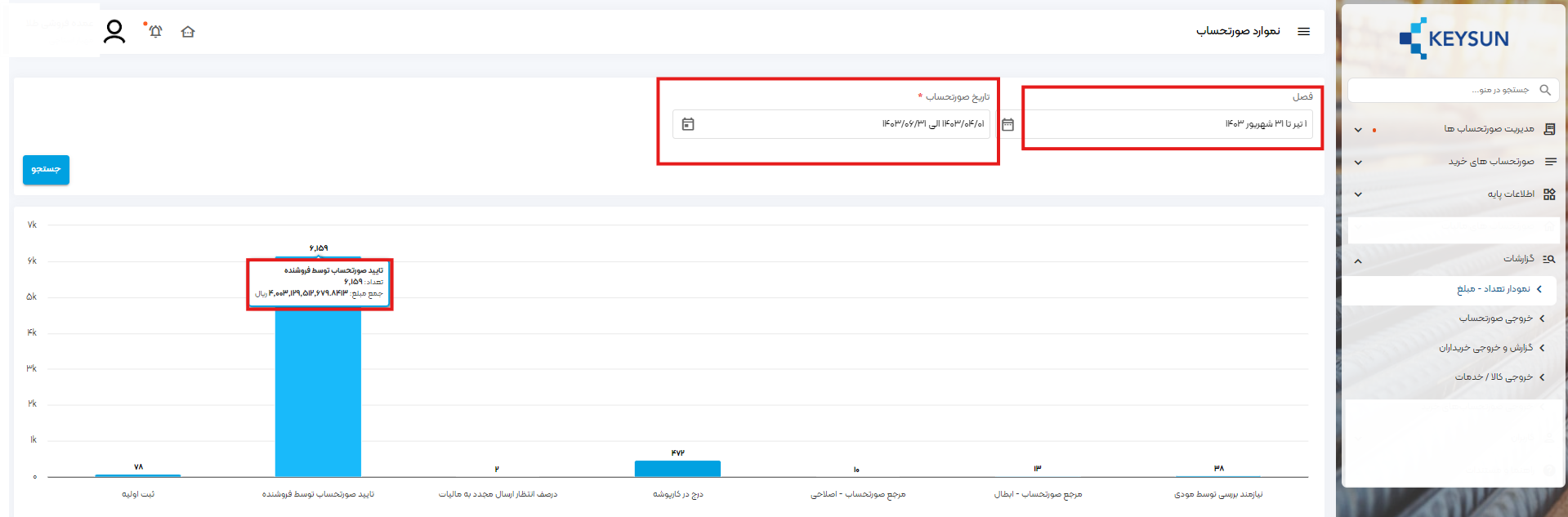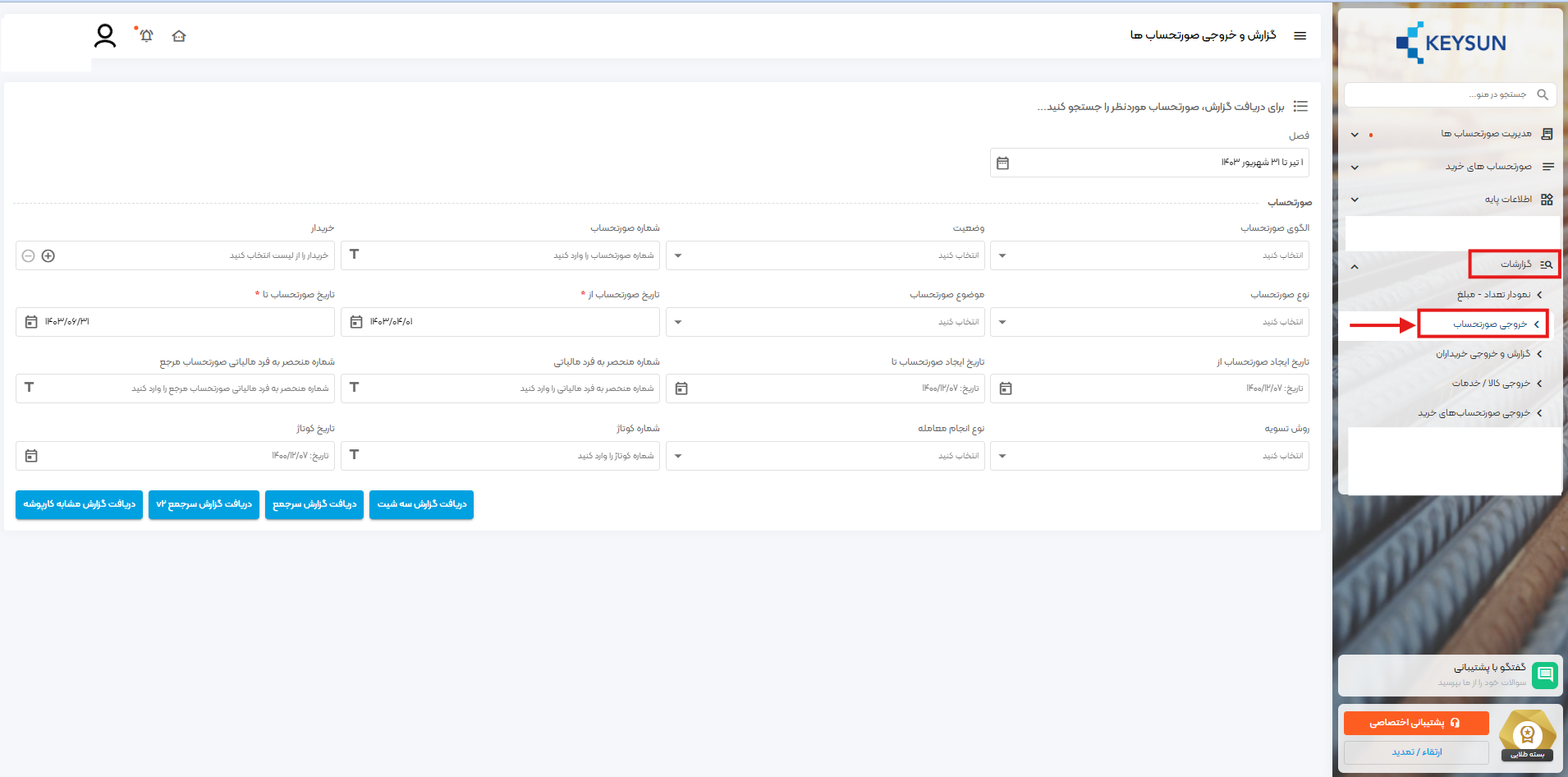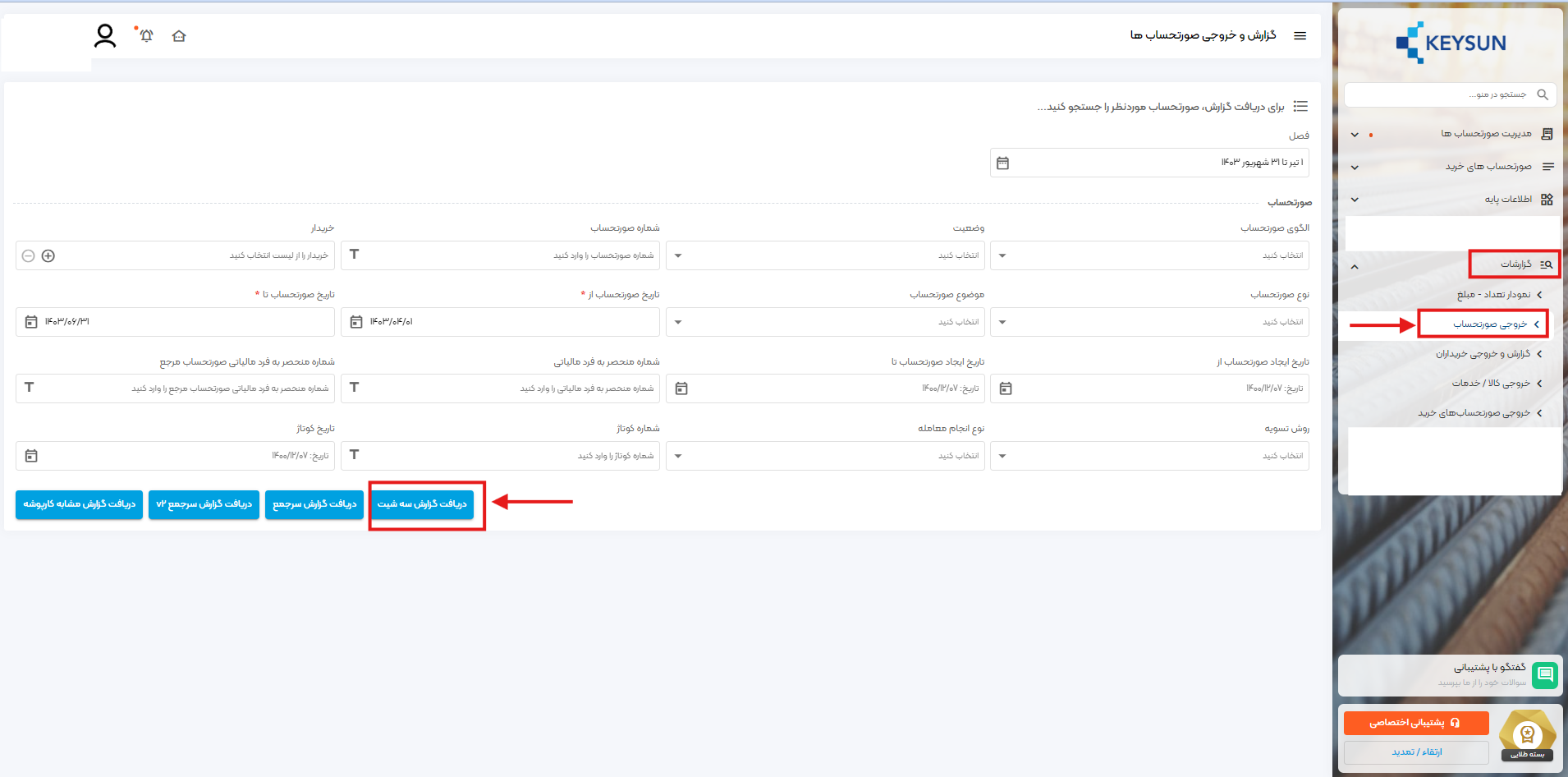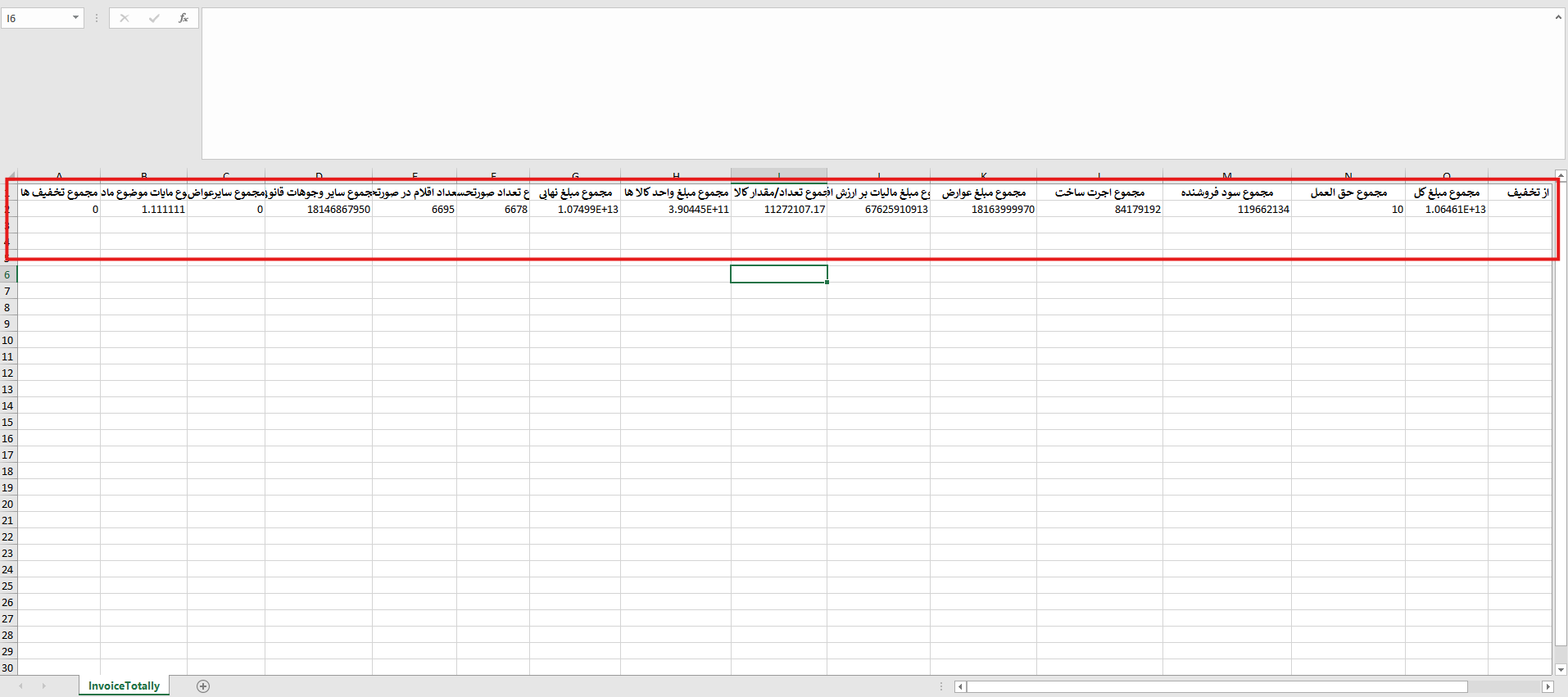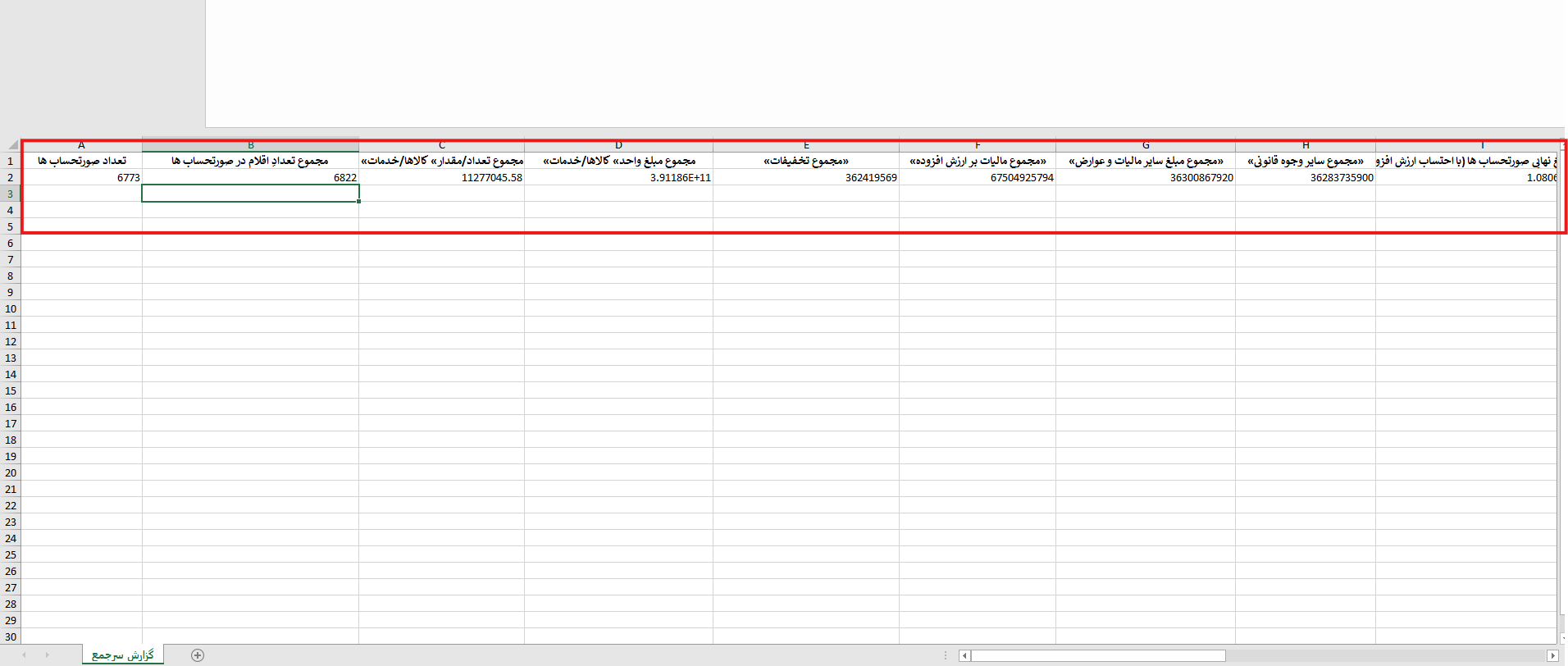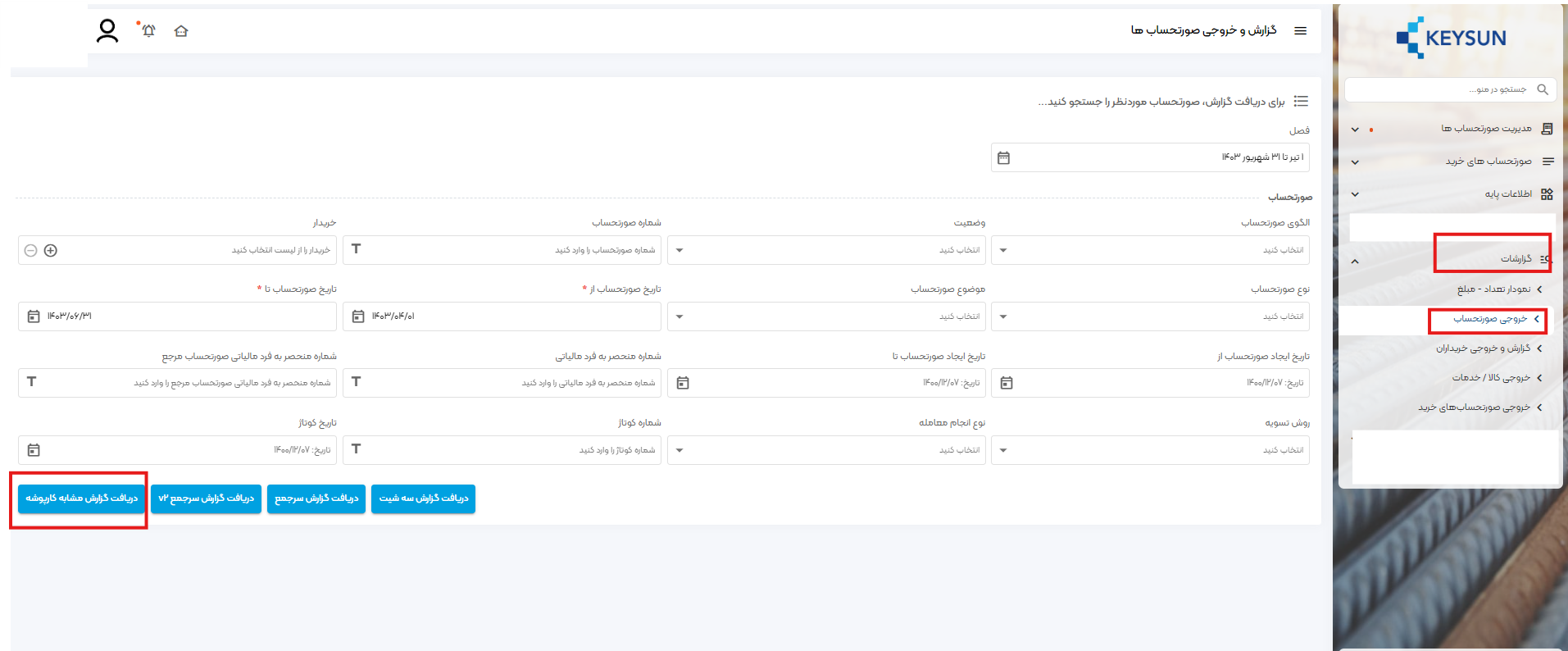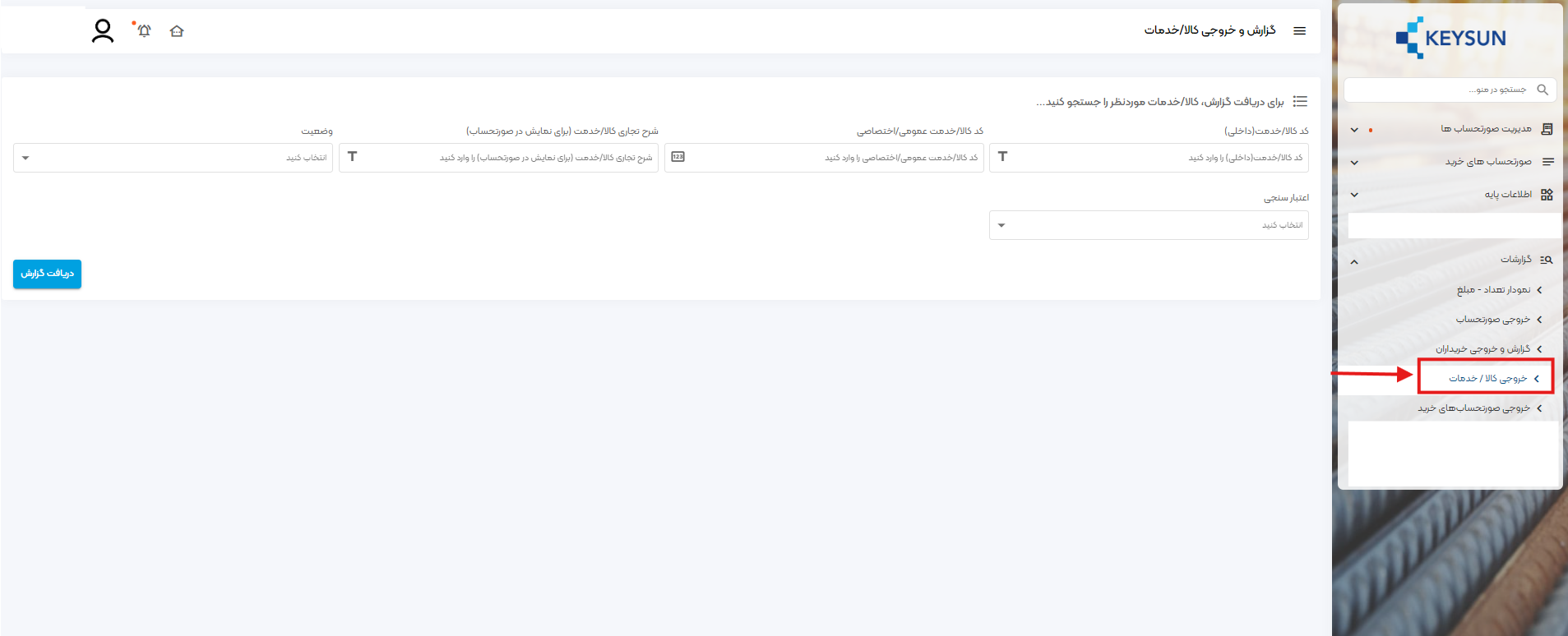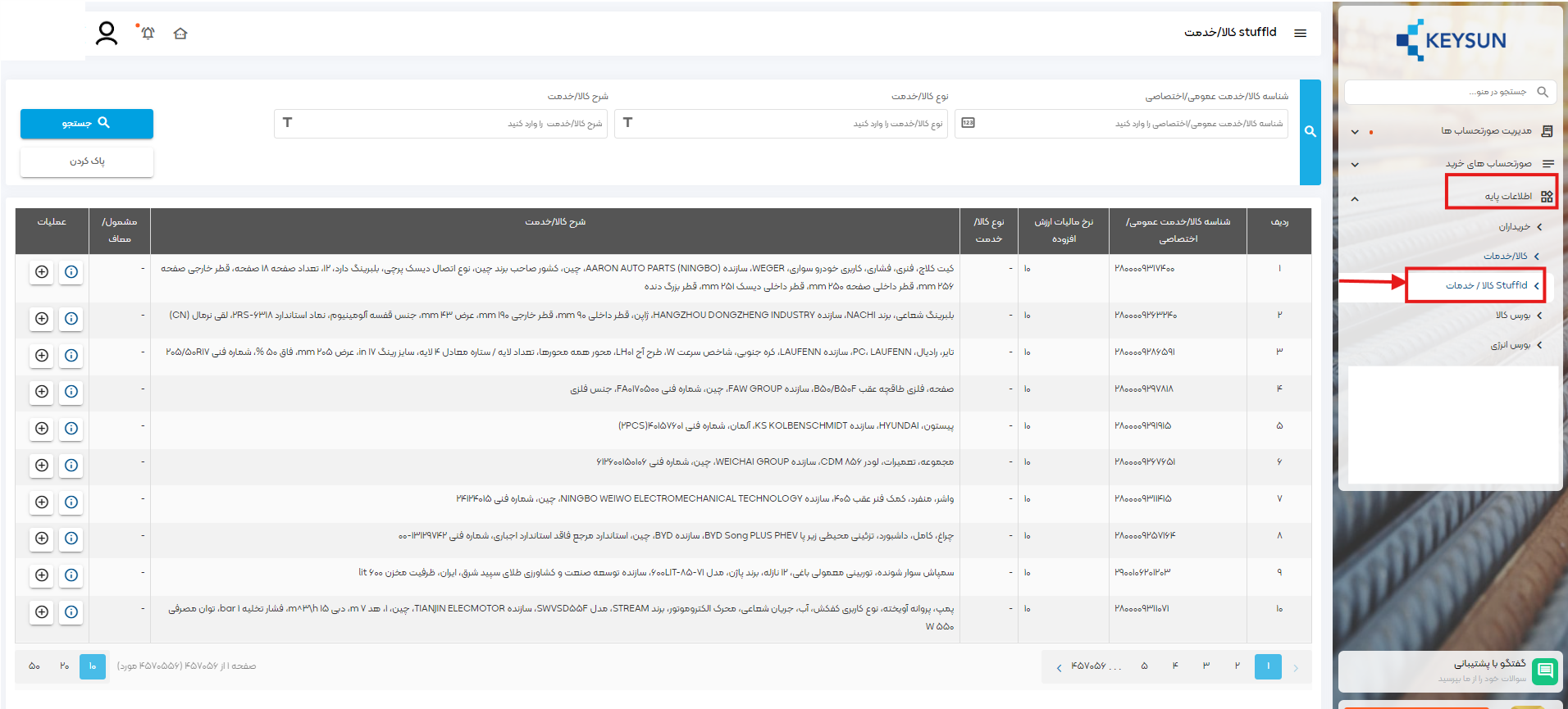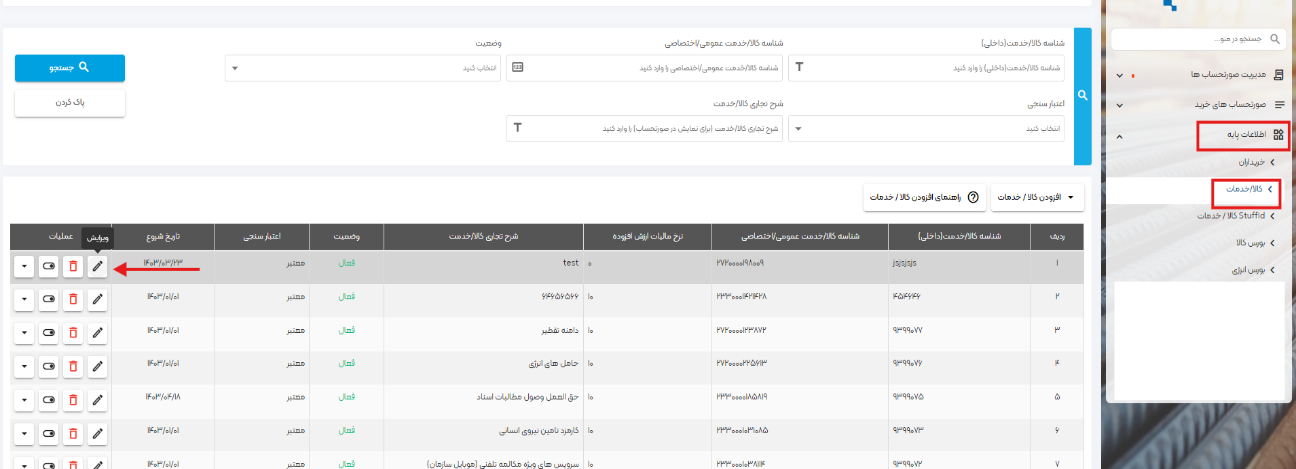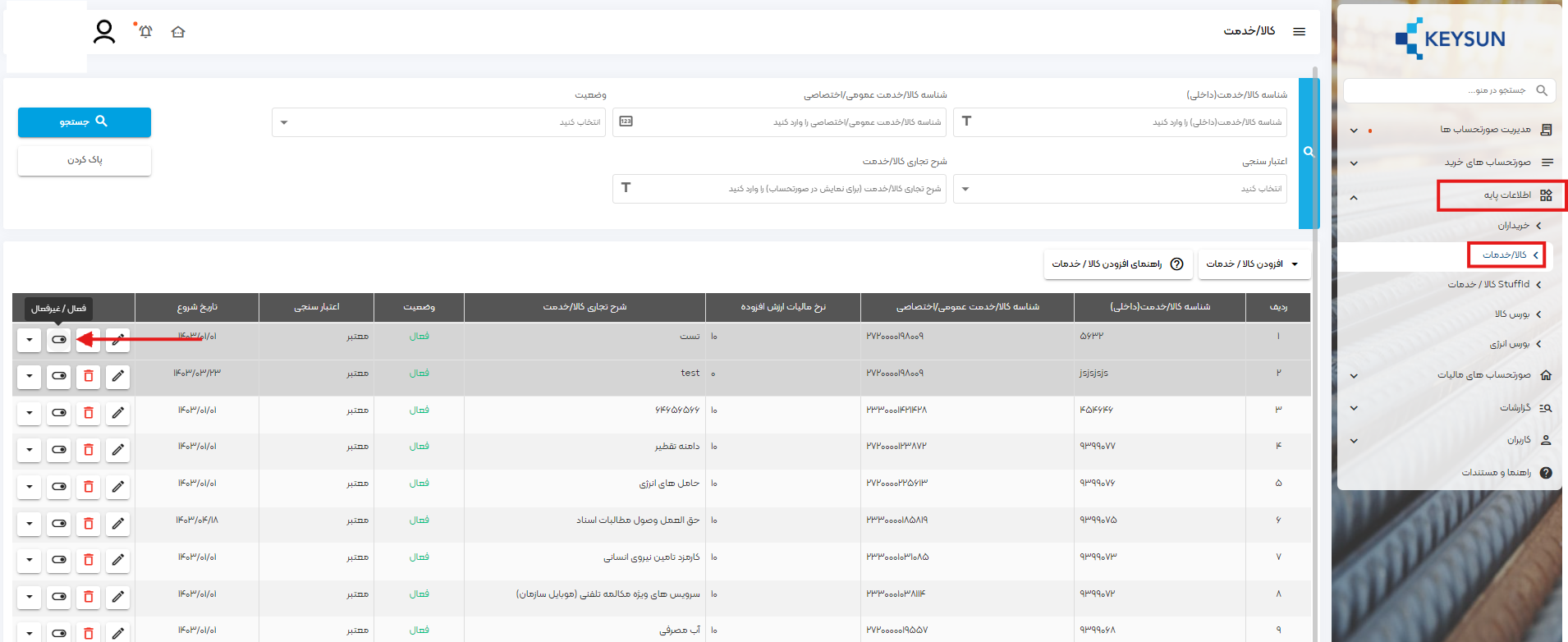مغایرت در صورتحساب چیست؟
صورتحسابهایی که در پایانههای فروشگاهی ثبت میشوند، بعد از مدتی (1 دقیقه الی چند ساعت) در کارپوشه سامانه مؤدیان درج میشوند. مبنای محاسبه بدهکاری و اعتبار مالیاتی مؤدیان در سازمان امور مالیاتی کشور، بر اساس صورتحسابهای درجشده در کارپوشه مؤدیان است. از اینرو، شناسایی صورتحسابهایی که در پایانه فروشگاهی ثبت میشوند ولی به کارپوشه مؤدیان ارسال نمیشوند و یا صورتحسابهایی که به اشتباه و با مقادیر متفاوت در کارپوشه مؤدیان درج شده است، برای مؤدیان بسیار حیاتی است. پایانه فروشگاهی داده پردازی کیسان امکانی را برای مؤدیان فراهم کردهاست تا مؤدیان با دریافت خروجی از کارپوشه مؤدیان و بارگذاری در بخش مربوطه در پایانه فروشگاهی کیسان، مغایرتهای موجود را در صورت وجود، مشاهده نمایند.
چه زمانی باید مغایرت گیری کنیم ؟
در صورتی که میان اطلاعات دفاتر خود و صورتحسابهای ثبت شده در حساب کاربری «داده پردازی کیسان» مغایرتی مشاهده شد، پس از دریافت فایل چاپ صورتحساب، اطلاعات صورتحساب را با دفاتر خود مقایسه نموده و درصورتی که اطلاعات به صورت نادرست ثبت شده است، اقدام به اصلاح/ ابطال/ برگشت از فروش صورتحسابهای خود نمایید.
در صورتی که تعداد بیشتری از انواع صورتحسابها نیاز به بررسی مغایرت داشته باشند، باید اقدامات لازم را جهت دریافت فایل خروجی اکسل انجام دهید.
نحوه مغایرتگیری در صورتحساب
در ابتدا باید وارد حساب کاربری خود در داده پردازی کیسان شده و پس از آن برای دریافت فایل خروجی اکسل، از منوی سمت راست، گزینه «گزارشات» را انتخاب کنید.
مغایرت ریالی
در صورتی که خواستار دریافت نموداری از وضعیت تمام صورتحسابهای خود در یک فصل باشید، گزینه نمودار تعداد-مبلغ را انتخاب کنید.
این نمودار تعداد صورتحسابهای ثبت شده در یک دوره(فصل) به همراه مجموع مبلغ را به شما نمایش میدهد.
در صورت تمایل برای دریافت نمودار تعداد-مبلغ در تاریخ مورد نظر خود، از بخش «تاریخ صورتحساب»، اقدام به انتخاب تاریخ کنید.
در صورت نگهداشتن نشانگر mouse روی هر نمودار، اطلاعاتی مطابق شکل ذیل نمایش داده میشود.
مغایرت در سایر اطلاعات صورتحساب
در صورتی که مایل به دریافت گزارشات دیگری نظیر سه شیت، مشابه کارپوشه یا سرجمع هستید، گزینه «خروجی صورتحساب» را انتخاب نمایید.
برای دریافت گزارش، وارد نمودن اطلاعات تاریخ الزامی است.
در صورتی که خواستار دریافت گزارشی مانند اکسل بارگذاری شده خود باشید، پس از انتخاب تاریخ، گزینه دریافت گزارش «سه شیت» را انتخاب کنید.
این گزارش شامل سه شیت «صورتحساب»، «اقلام»، «پرداخت» است.
مغایرت ارزش افزوده
در صورتی که خواستار دریافت گزارشی با اطلاعات سرجمع باشید، پس از انتخاب تاریخ، گزینه «دریافت گزارش سرجمع» را انتخاب کنید.
در این گزارش، مطابق تصویر ذیل، تمامی فیلدهای موجود به صورت سرجمع محاسبه شده است و جزئیات صورتحسابها در اختیار نخواهد بود.
فیلدهای موجود در این گزارش:
- مجموع تخفیف ها
- مجموع مالیات موضوع ماده 17
- مجموع سایرعواض
- مجموع سایر وجوهات قانونی
- مجموع تعداد اقلام در صورتحساب ها
- مجموع تعداد صورتحساب ها
- مجموع مبلغ نهایی
- مجموع مبلغ واحد کالا ها
- مجموع تعداد/مقدار کالا ها
- مجموع مبلغ مالیات بر ارزش افزوده
- مجموع مبلغ عوارض
- مجموع اجرت ساخت
- مجموع سود فروشنده
- مجموع حق العمل
- مجموع مبلغ کل
- مجموع مبلغ کل پس از تخفیف
در صورتی که خواستار دریافت گزارشی مشابه سرجمع با برخی اطلاعات تکمیلی بوده، پس از انتخاب تاریخ، گزینه «دریافت گزارش سرجمع2» را انتخاب نمایید.
فیلدهای موجود در این گزارش:
- تعداد صورتحساب ها
- مجموع تعدادِ اقلام در صورتحساب ها
- «مجموع تعداد/مقدار کالاها/خدمات
- «مجموع مبلغ واحد کالاها/خدمات
- «مجموع تخفیفات
- «مجموع مالیات بر ارزش افزوده
- «مجموع مبلغ سایر مالیات و عوارض
- «مجموع سایر وجوه قانونی»
- مجموع مبلغ نهایی صورتحساب ها (با احتساب ارزش افزوده)
- مجموع مبلغ پرداختی نقدی
- مجموع مبلغ نسیه
- «مجموع مالیات موضوع ماده 17
- «مجموع اجرت ساخت (طلا)
- «مجموع سود فروشنده (طلا)
- «مجموع حق العمل (طلا)
- مجموع وزن خالص (صادرات)
- مجموع ارزش ریالی (صادرات)
- مجموع ارزش ارزی (صادرات)
در صورتی که خواستار دریافت گزارشی مشابه با فرمت «کارپوشه سامانه مودیان» هستید، گزینه دریافت گزارش مشابه کارپوشه را انتخاب نمایید.
نکته! این گزارش تنها از لحاظ فرمت، مشابه با کارپوشه سامانه مودیان است و اطلاعاتی از طریق «کارپوشه سامانه مودیان» دریافت نمیشود.
در صورتی که میان کالاها/خدمات ثبت شده در حساب کاربری شما و سامانه دریافت شناسه کالا/خدمت مغایرتی وجود داشته باشد، گزینه «خروجی کالا/خدمت» را انتخاب نموده و پس از دریافت فایل شناسهها، نسبت به مقایسه شناسه مورد نظر موجود در لیست و stuffid اقدام کنید.
در صورت تمایل برای بررسی شناسهها به صورت تکی در stuffid به بخش «اطلاعات پایه»، کالا/خدمت stuffid مراجعه کنید.
در صورت وجود مغایرت بین کالا/خدمت ثبت شده و stuffid میتوانید به دو روش اقدام کنید:
- کالا/خدمت را ویرایش نمایید. (پس از ورود به بخش اطلاعات پایه، کالا/خدمت، گزینه «ویرایش» را از منوی عملیات انتخاب نمایید.)
- کالا/خدمت را غیرفعال نموده و پس از آن، کالا/خدمت جدید ثبت نمایید.(پس از ورود به بخش «اطلاعات پایه»، کالا/خدمت، گزینه «غیرفعال/فعال» را از منوی عملیات انتخاب نمایید.)
چه کار کنیم کمترین مغایرت رو داشته باشیم؟
برای کاهش مغایرتها در صدور صورتحسابهای الکترونیکی و جلوگیری از مشکلات احتمالی، رعایت نکات زیر ضروری است:
1. تکمیل اطلاعات دقیق
- اطلاعات خریدار: اطمینان حاصل کنید که اطلاعات خریدار (مانند شناسه ملی، کد اقتصادی و کد پستی) بهدرستی وارد شده است.
- مشخصات کالا یا خدمات: اطلاعات دقیق و جزئی در مورد کالاها یا خدمات ارائه شده را وارد کنید.
2. استفاده از سامانههای معتبر
- از شرکتهای تأییدشده توسط سازمان امور مالیاتی مانند سامانه کیسان استفاده کنید. این سامانهها دارای استانداردهای لازم برای کاهش خطا و مغایرت هستند.
3. بهروزرسانی دادهها
- مطمئن شوید که دادههای کسبوکار و پروفایل مالیاتی شما در سامانه مؤدیان کاملاً بهروز است تا خطاهای ناشی از اطلاعات قدیمی به حداقل برسد.
4. نظارت بر فرآیندها
- کنترل داخلی: تیمی برای بررسی و تأیید صورتحسابها تعیین کنید تا قبل از ارسال نهایی، مغایرتها شناسایی و اصلاح شوند.
- هماهنگی با مشتری: اطلاعات ارائهشده توسط مشتری را تأیید کنید تا در تطبیق اطلاعات، مشکلی به وجود نیاید.